¿Desea agregar un candado a los mensajes de correo electrónico? Puede utilizar S/MIME en Outlook en la Web para aumentar la seguridad de los mensajes. Solo los destinatarios que tengan la clave correcta podrán abrir un mensaje cifrado digitalmente. Una firma digital garantiza a los destinatarios que el mensaje no se ha alterado.
Notas:
-
Outlook en la Web requiere un dispositivo de escritorio Windows para admitir S/MIME. S/MIME no está disponible enOutlook en la Web en Mac, iOS, Android u otros dispositivos que no sean Windows.
-
Es posible que S/MIME no esté disponible para su cuenta.
Instale el control de S/MIME.
-
Obtenga un certificado, denominado a veces tecla o id. digital.
El primer paso para usar S/MIME es obtener un certificado del administrador de la organización o del departamento de soporte técnico. El certificado puede almacenarse en una tarjeta inteligente, o puede ser un archivo que se almacena en el equipo. Siga las instrucciones que proporciona la organización para usar su certificado.
-
Instale el control de S/MIME.
-
Vaya a Configuración > Correo > S/MIME. Busque Para usar S/MIME, deberá instalar el control S/Mime. Para instalarlo, haga clic aquí. Seleccione Hacer clic aquí.
Nota: Si recibe un mensaje cifrado antes de instalar el control S/MIME, se le pedirá que instale el control al abrir el mensaje.
Nota: Para usar S/MIME en Chrome, el equipo debe estar unido a un dominio de Microsoft Active Directory y tener una directiva de Chrome para incluir la extensión S/MIME. Póngase en contacto con su administrador de TI o el departamento de soporte técnico para confirmar que el equipo se ha unido a un dominio y tiene la directiva necesaria. Encontrará instrucciones para los administradores de TI en Configurar las opciones de S/MIME en Exchange Online para Outlook en la Web.
-
Cuando se le solicite que ejecute o guarde el archivo, seleccione Ejecutar o Abrir (la opción varía según el explorador web que use).
-
Es posible que se le pida que afirme que quiere ejecutar el software. Seleccione Ejecutar para continuar la instalación.
-
Permitir que el dominio Outlook en la Web use el control S/MIME
-
Internet Explorer: Debería ver el siguiente mensaje cuando abra Outlook en la Web en Internet Explorer por primera vez después de instalar la actualización del control S/MIME:
¿Desea permitir que el dominio <su dominio de correo electrónico> use el control S/MIME para cifrar y descifrar los mensajes en la Bandeja de entrada? Permitir solo los dominios de confianza. Si selecciona Sí, no se le vuelve a preguntar para este dominio. Si selecciona No, el dominio no tendrá acceso a S/MIME.
Seleccione Sí para tener confianza en el dominio.
-
Microsoft Edge y Chrome: Es posible que vea el siguiente mensaje de la primera vez que intente usar S/MIME en Outlook en la Web en Microsoft Edge o Chrome después de instalar la extensión S/MIME:
S/MIME no está configurado para trabajar con el dominio actual. Puede agregarlo en la página Opciones de extensión S/MIME en la configuración del explorador.
Seleccione el vínculo para ir a la página de configuración y permitir que su dominio profesional o educativa use S/MIME. El dominio suele ser la parte después del signo @ en su dirección de correo electrónico. Consulte con su administrador de TI si eso no funciona.
Nota: Para usar el control de S/MIME, deberá cerrar y volver a abrir Outlook en la Web.
Cifrar y firmar digitalmente los mensajes salientes
Después de instalar el control de S/MIME, seleccione Configuración > Correo > S/MIME para configurar S/MIME.
-
Seleccione Cifrar contenido y datos adjuntos de todos los mensajes que envíe para cifrar automáticamente todos los mensajes salientes.
-
Seleccione Agregar una firma digital a todos los mensajes que envíe para firmar digitalmente todos los mensajes salientes.
-
Seleccione Elegir automáticamente el mejor certificado para la firma digital.
Nota: Los mensajes salientes incluyen mensajes nuevos, respuestas y reenvíos.
Para agregar o eliminar el cifrado digital de un mensaje individual que está redactando:
-
Vaya a la parte superior del mensaje y seleccione Más opciones > Opciones de mensaje.
-
Seleccione o desmarque Cifrar este mensaje (S/MIME).
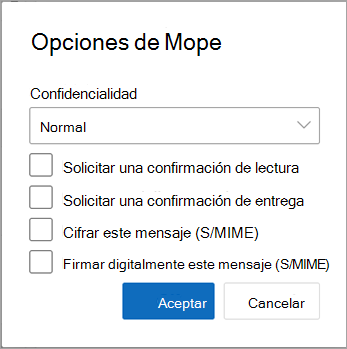
Si cifra un mensaje saliente y Outlook en la Web no puede comprobar que todos los destinatarios puedan descifrar el mensaje, verá un aviso que le advertirá de los destinatarios que no puedan leer el mensaje cifrado. Puede enviar el mensaje de todos modos, quitar esos destinatarios o volver a intentar la comprobación.
Para agregar o eliminar una firma digital de un mensaje que está redactando:
-
Vaya a la parte superior del mensaje y seleccione Más opciones > Opciones de mensaje.
-
Seleccione o desmarque Firmar digitalmente este mensaje (S/MIME).
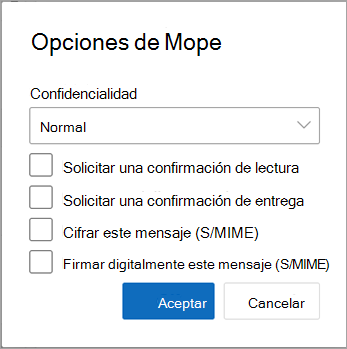
Si el certificado está almacenado en una tarjeta inteligente, se le pedirá que la inserte para firmar digitalmente el mensaje. Puede que su tarjeta inteligente solicite un PIN para acceder al certificado.
Mensajes firmados digitalmente o con lectura cifrada
Un icono de llave 
Si suele usar la vista de conversación, tendrá que abrir el mensaje en una ventana nueva para leerlo. Habrá un vínculo en el mensaje para que esto resulte más sencillo.
Cuando recibe un mensaje cifrado, Outlook en la Web verifica si el control de S/MIME está instalado y si hay un certificado disponible en su equipo. Si el control de S/MIME está instalado y hay un certificado disponible, el mensaje se descodifica al abrirlo. Si el certificado está almacenado en una tarjeta inteligente, se le pedirá que la inserte para leer el mensaje. Puede que su tarjeta inteligente solicite un PIN para acceder al certificado.
Un icono de cinta 
Si suele usar la vista de conversación, tendrá que abrir el mensaje en una ventana nueva para leerlo. La información sobre la firma digital estará en la parte superior del mensaje, junto con un vínculo que puede seleccionar para obtener más información sobre la firma.
-
Internet Explorer 11 o una de las tres versiones más recientes de Microsoft Edge o Chrome es necesaria para enviar y recibir mensajes cifrados, firmar digitalmente los mensajes que envía y comprobar las firmas digitales en los mensajes que recibe.
-
El cifrado de mensajes con S/MIME solo se admite en los mensajes enviados a y desde los destinatarios de la lista de direcciones de la organización. Si envía un mensaje cifrado a alguien fuera de la organización, el destinatario no podrá descifrar ni leer el mensaje.
-
Las firmas digitales de S/MIME solo funcionan con los destinatarios que estén dentro de la organización. Los destinatarios solo puede verificar la firma digital si están utilizando un cliente de correo electrónico compatible con S/MIME y tienen instalado el control de S/MIME.
-
Si envía un mensaje firmado digitalmente a un destinatario de fuera de la organización, este podrá leer el mensaje. En función del cliente de correo electrónico que estén usando, podrán o no ver y verificar la firma digital.
-
Solo los destinatarios que tienen un certificado pueden leer los mensajes cifrados. Si intenta enviar un mensaje cifrado con S/MIME a un destinatario que no tiene un certificado, Outlook en la Web le advertirá de que el destinatario no puede descifrarlo.
-
Si al menos uno de los destinatarios de un mensaje cifrado tiene un certificado, Outlook en la Web enviará el mensaje a todos los destinatarios. Si ninguno de los destinatarios tiene un certificado, Outlook en la Web no le permitirá enviar el mensaje en formato cifrado.
-
Un mensaje firmado digitalmente garantiza al destinatario que no se ha alterado y permite verificar la identidad del remitente. Los mensajes firmados digitalmente no pueden enviarse a cualquiera. Sin embargo, el destinatario debe usar una aplicación de correo electrónico compatible con S/MIME y tener instalado el control de S/MIME para verificar la firma digital. Outlook y Outlook en la Web son compatibles con S/MIME.
-
El control de S/MIME es necesario para comprobar las firmas de los mensajes firmados digitalmente, pero no lo es un certificado. Si recibe un mensaje que se ha cifrado o firmado digitalmente y no ha instalado el control de S/MIME, verá una advertencia en el encabezado del mensaje que le notifica que el control de S/MIME no está disponible. El mensaje le dirigirá a la página de opciones de S/MIME, donde puede descargar un instalador de control de S/MIME para el explorador web que esté usando. Si usa más de un explorador web, es posible que tenga que instalar el control de S/MIME para cada explorador web que use.







